知っておくべきこと
- Apple Watch に通知が表示されないのに振動している場合は、シアター モードになっている可能性があります。
- Cover to Mute は、一見ランダムな振動を引き起こす可能性がある設定です。
- チャイムまたはタプティック タイムの設定により、通知がない場合でも時計が振動する場合があります。
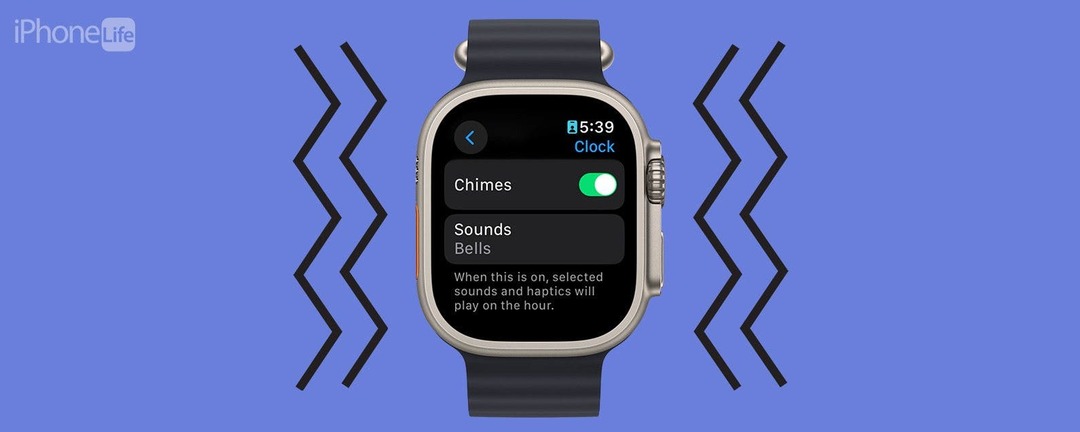
すべての Apple Watch 所有者は、時々幻の振動を経験します。 おそらく、Apple Watch が理由もなく振動したためにこの記事を見つけたのではないでしょうか。 これが頻繁に発生し、手首を上げても新しい通知が表示されないことが頻繁にある場合は、迷惑になる可能性があります。 Apple Watch が振動しているのに通知が表示されない理由を詳しく見てみましょう。
ジャンプ先:
- Apple Watchに通知は表示されないが振動はする
- よくある質問
Apple Watchに通知は表示されないが振動はする
ファントム振動に悩まされている場合は、問題を解決するためにできることがいくつかあります。 設定によっては、通知がない場合でも Apple Watch を振動させることができます。 それらをオフにするか調整すると、ファントム振動を防ぐことができます。 Apple Watch のトラブルシューティングのヒントをさらに詳しく知りたい場合は、次のリンクを参照してください。 無料の「今日のヒント」に登録してください ニュースレター。
Apple Watchに通知が表示されない? シアターモードをチェックする
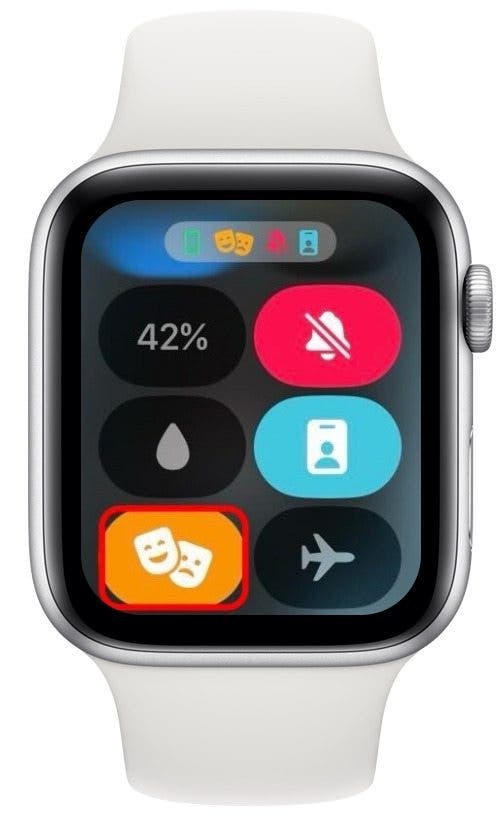
シアター モードは、劇場にいるときに Apple Watch があなたや他の人の邪魔にならないように設計されています。 通知は引き続き受信しますが、通知は消され、ディスプレイは点灯しません。 そのため、振動は感じられますが、Apple Watch は点灯しません。 これが、Apple Watch が振動しても通知が表示されない原因である可能性があります。 サイドボタンを押してコントロールセンターを開くと、シアターモードが有効になっているかどうかを確認できます。 次に、シアター モード アイコンがオレンジ色になっている場合 (下にスクロールして見つける必要がある場合があります)、それがオンになっていることを意味します。 タップしてオフにします。

iPhone の隠れた機能を発見する
毎日たった 1 分で iPhone を使いこなすことができるように、毎日 1 つのヒント (スクリーンショットと明確な手順付き) を入手してください。
カバーしてミュートすると Apple Watch が振動することがあります
Cover to Mute は、不適切なタイミングで通知を受信する場合に便利な機能です。 応答できないときに Apple Watch が鳴っている場合は、手のひらをディスプレイの上に 3 分間置きます。 数秒待つと、通知が自動的にミュートされ、サイレント モードが解除されたことを振動で知らせます。 スイッチオン。 このヒントを確認してください Cover to Mute を有効または無効にする方法 この機能を使用したくない場合は、
チャイムが 1 時間ごとに Apple Watch を振動させます
Apple Watch には、デバイスのチャイムを 1 時間ごとに鳴らす設定があります。 時計がサイレント モードになっている場合、通知がない場合でも、正時に時計が振動します。 この設定がオンになっているかどうかを確認する方法は次のとおりです。
- を開きます 設定アプリ Apple Watch で をタップし、 時計.

- 下にスクロールして、 チャイム. トグルが緑色の場合は、有効になっていることを意味します。 トグルをタップして無効にします。
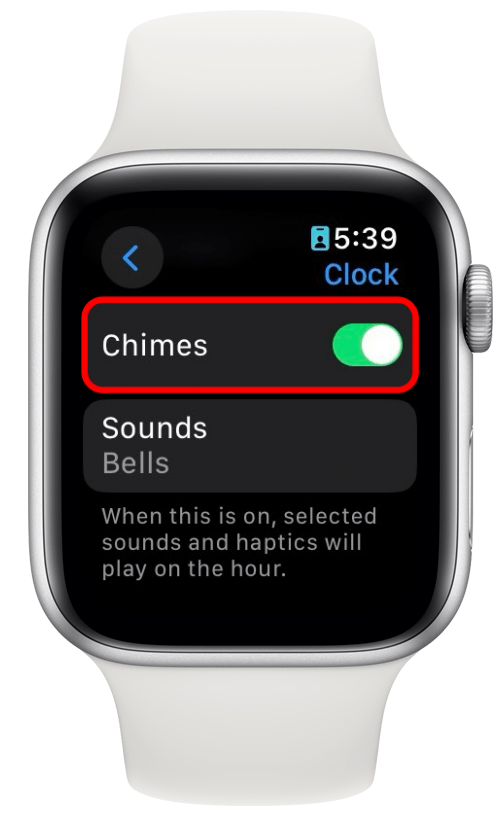
これにより、Apple Watch が振動しても通知は表示されなくなります。
振動で現在時刻を知らせるTaptic Time
Apple Watch が振動しても通知が表示されない原因となる可能性のある最後の機能は、Taptic Time です。 この設定により、ディスプレイ上に 2 本の指を置くと、時刻が表示されます。 一連の振動 (例: 11:02 の場合、Apple Watch は長い振動を 1 回実行し、その後に短い振動が続きます) 1つ。 その後、少し待って、さらに 2 回振動します)。 この設定を確認する方法は次のとおりです。
- を開きます 設定アプリをタップし、 時計.

- 下にスクロールしてタップします タップティックタイム.
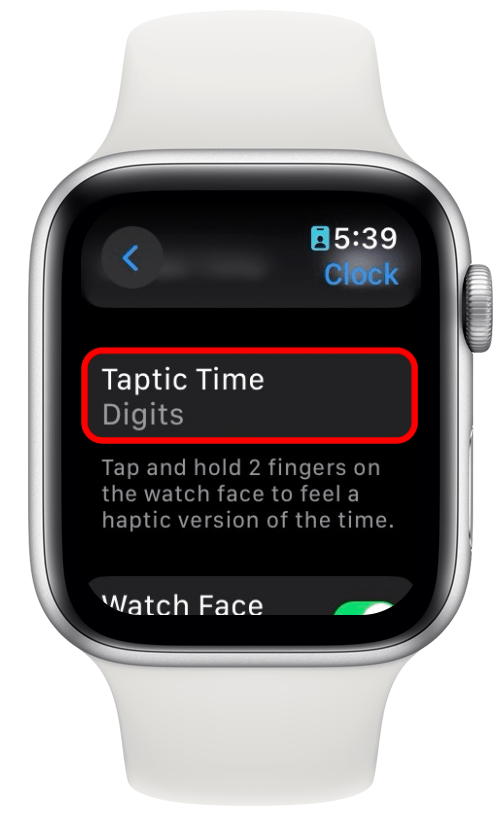
- トグルをタップして、この機能を有効または無効にします。
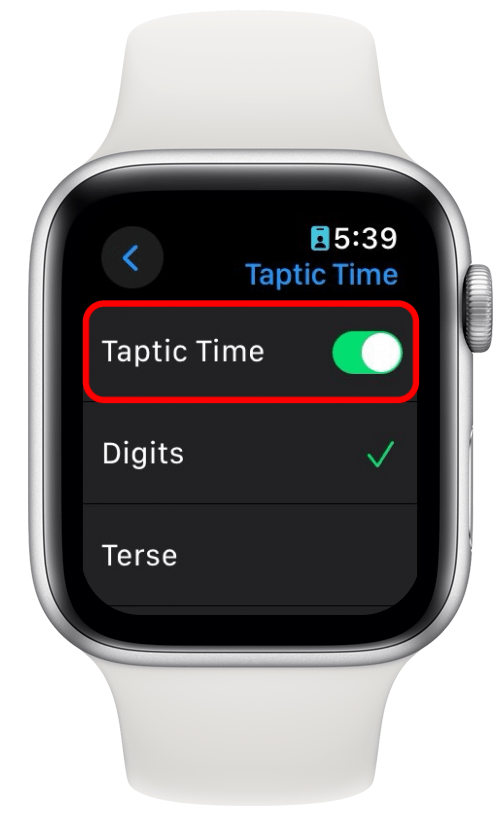
Apple Watch に通知が表示されないのに振動が続く場合は、この設定が原因である可能性があります。
Apple Watchが振動しているのに通知が表示されない場合の対処方法
これらはすべて、通知がない場合の Apple Watch の振動に影響する設定です。 上記のいずれも解決せず、依然として幻の振動が発生する場合は、watchOS のアップデートを確認し、デバイスを再起動してください。 他のすべてがうまくいかない場合は、Apple サポートに連絡してさらなる支援を求める必要があるかもしれません。
よくある質問
- Apple Watch で通知が届かないのはなぜですか? Apple Watch で通知をまったく受け取らない場合、この記事の解決策が役立つ可能性は低いです。 代わりに、このトラブルシューティング ガイドを確認してください。 Apple Watchが通知を受け取らない問題を解決する方法.
- Apple Watch にテキスト メッセージを通知させるにはどうすればよいですか? Apple Watch は、初期設定プロセス中にデフォルトでテキスト メッセージを通知します。 テキスト通知が届かない場合は、次の記事をご覧ください。 Apple Watchを振動させる方法 テキストメッセージと通話用。